Comment flouter une vidéo facilement sur Windows, Mac et téléphone portable
Pour poster certaines vidéos sur internet ou les partager avec d'autres internautes, l'on a parfois besoin de masquer les informations sensibles comme les adresses, les numéros de téléphone, les plaques d'immatriculation, les logos et les visages. Le moyen le plus simple pour masquer ces informations consiste à flouter les parties de la vidéo concernées.
L'on peut utiliser un logiciel de montage vidéo pour flouter une vidéo ou utiliser un outil dédié uniquement à cette tâche. Certains convertisseurs vidéo disposent d'un outil de floutage de vidéo. Cet outil permet de flouter une vidéo plus rapidement qu'un logiciel de montage vidéo. Dans cet article, nous allons voir comment flouter une vidéo sur Windows et Mac. En addition, nous présenterons aussi les applications pour flouter une vidéo iPhone et Android.

- Partie 1. Comment flouter une vidéo sur Windows et Mac avec Vidmore Convertisseur Vidéo
- Partie 2. Comment flouter une vidéo en ligne gratuitement
- Partie 3. Comment flouter une vidéo sur Android
- Partie 4. Comment flouter une vidéo sur iPhone et iPad
Partie 1. Comment flouter une vidéo sur Windows et Mac avec Vidmore Convertisseur Vidéo
Vidmore Convertisseur Vidéo est un convertisseur vidéo professionnel qui permet de convertir et compresser les fichiers multimédias. Ce logiciel propose également des outils visant à simplifier l'édition et le montage vidéo. Son onglette Boîte à outils regroupe l'ensemble des fonctions proposées. On y retrouve l'outil Video Watermark Remover, c'est l'outil qui permet de flouter une vidéo. Cet outil est très simple à utiliser, il peut être utilisé pour flouter un visage en mouvement sur une vidéo, flouter une d'immatriculation sur une vidéo, etc.
Vidmore Convertisseur Vidéo est téléchargeable sur Windows et Mac à partir des liens ci-dessous.
- Flouter une vidéo MP4, AVI, MOV, MKV, FLV, etc., sur Windows et Mac.
- Convertir n'importe quel format vidéo et audio.
- Éditer une vidéo, tels que rotation, recadrage, coupage, filigrane, etc.
- Couper une vidéo, tels que MP4, AVI, MOV, MKV, FLV, 3GP, VOB, etc.
- Compresser les fichiers vidéo et audio, tels que MP4, MKV, AVI, FLV, 3GP, VOB, etc.
- Prendre en charge la sortie de vidéo en HD 1080p et HD 720p avec une excellente qualité d'image.

Étape 1. Importer la vidéo à flouter.
Une fois Vidmore Convertisseur Vidéo téléchargé, ouvrez le logiciel, puis cliquez sur l'onglette Boîte à outils. Ensuite, identifiez et cliquez sur l'outil Video Watermark Remover. Dans la fenêtre qui s'ouvre, cliquez sur le grand signe [+] pour sélectionner la vidéo dont vous souhaitez flouter.
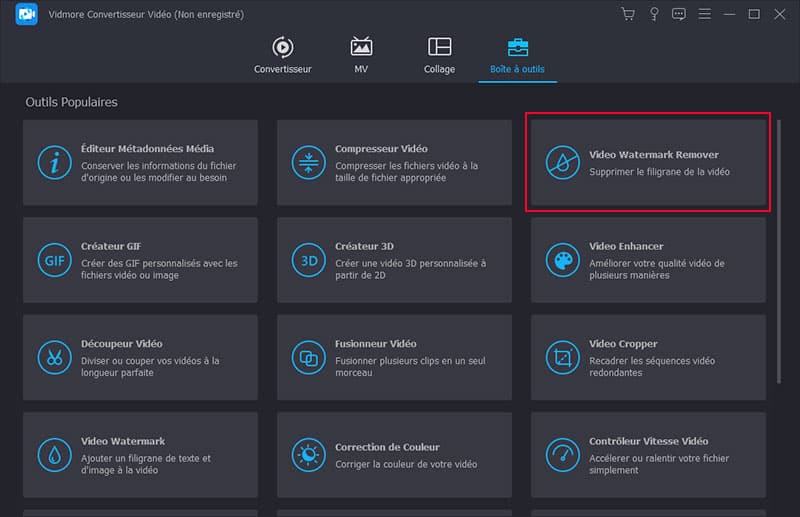
Étape 2. Flouter la vidéo et enregistrer.
Pour flouter la vidéo importée, cliquez sur « Ajouter une zone de suppression de filigrane », ensuite recadrez la zone au-dessus de l'élément à flouter de sorte à le recouvrir. Par la suite, utilisez la barre de temps pour limiter sa durée, vous pouvez aussi entrer la durée dans les cases indiquant la durée à droite de l'écran.
Si vous voulez flouter un visage en mouvement sur une vidéo, vous devez ajouter les zones de suppression sur chaque endroit où le visage apparait et indiquez la durée de chaque zone de sorte à suivre chronologiquement le visage. Vous pouvez procéder de même pour flouter la plaque d'immatriculation sur une vidéo ou flouter un logo qui change de position comme sur les vidéos TikTok.
Une fois la vidéo floutée, cliquez sur Exporter pour enregistrer la vidéo. Elle sera exportée vers le dossier de sortie. Si ce dossier ne s'ouvre pas automatiquement à la fin, vous pouvez y accéder en cliquant sur l'icône de dossier au bas de la fenêtre.
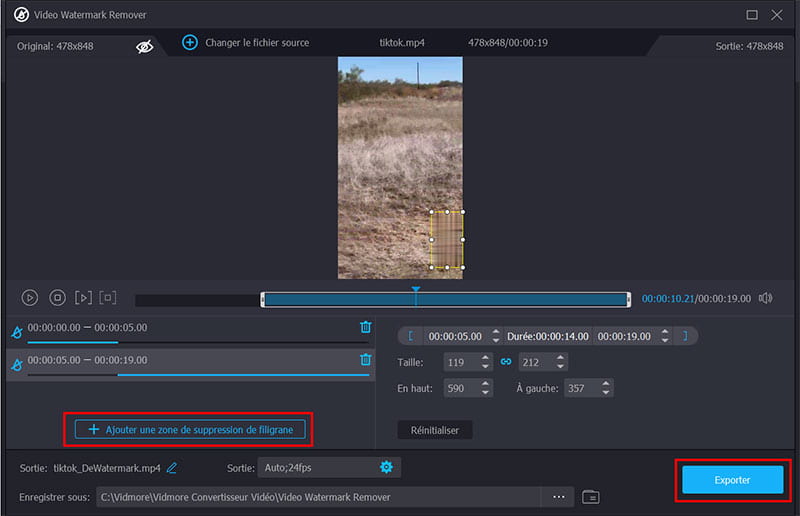
Maintenant, essayez d'enlever le logo TikTok sur une vidéo et d'enlever le filigrane sur une vidéo.
Partie 2. Comment flouter une vidéo en ligne gratuitement
Il existe des outils qui permettent de flouter une vidéo en ligne. Ces outils sont accessibles à partir d'un navigateur web et ne nécessitent donc pas de télécharger un logiciel. Flouter une vidéo en ligne est convenable pour les vidéos de courte durée et de faible taille. Une vidéo volumineuse prendra beaucoup de temps pour charger en ligne, par ailleurs le temps de traitement sera trop long.
Un autre souci avec les outils en ligne est la faible qualité de la vidéo de sortie. Online-video-cutter.com/remove-logo est une application qui permet de flouter une vidéo en ligne gratuitement. Elle offre une vitesse de traitement et une qualité acceptable.
Étape 1. Importer la vidéo à flouter en ligne.
Accédez au site web online-video-cutter.com/remove-logo, puis cliquez sur « Open file ». Ensuite, parcourez votre disque pour sélectionner la vidéo dont vous désirez flouter en ligne.
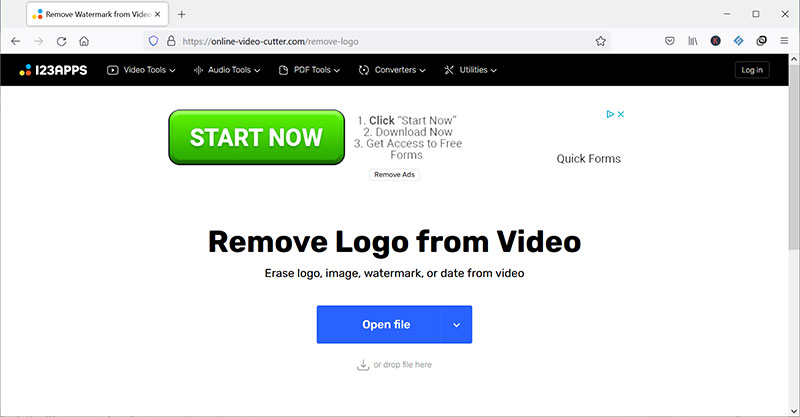
Étape 2. Flouter la vidéo en ligne et l'exporter.
Pour flouter la vidéo en ligne, utilisez le pointeur de la souris pour dessiner un rectangle au-dessus de l'élément à flouter. Si vous souhaitez flouter le visage sur la vidéo, dessinez la zone de floutage au-dessous du visage. L'opération doit être répétée pour chaque élément à flouter.
Une fois les zones de floutage dessinées, cliquer sur le bouton Save pour flouter la vidéo en ligne et la télécharger.
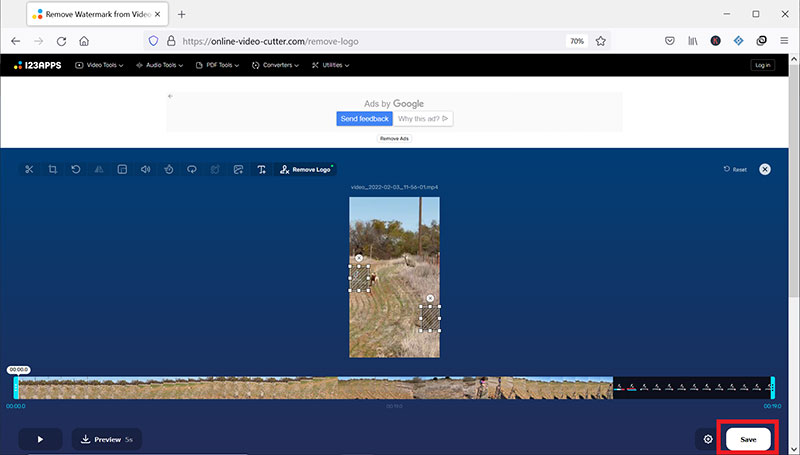
Partie 3. Comment flouter une vidéo sur Android
Les téléphones portables sont largement utilisés pour partager les photos, vidéos et documents… Si la vidéo à flouter se trouve dans un téléphone Android, il est plus convenable d'utiliser une application mobile pour flouter la vidéo.
Il existe plusieurs applications dans Play Store qui permettent de flouter une vidéo sur Android. Video Eraser avec son outil « Remove watermark from video » offre la possibilité de flouter une vidéo sur Android gratuitement. Les étapes ci-dessous montrent comment flouter une vidéo sur Android avec Video Eraser.
- Installez Video Eraser à partir de Play Store
- Appuyez sur « Remove watermark from video », ensuite sélectionnez la vidéo dont vous désirez flouter
- Appuyez sur un espace de la vidéo pour ajouter une zone de floutage
- Recouvrez la partie de la vidéo à flouter avec la zone de floutage
- Appuyez sur Done pour flouter la vidéo, ensuite sur « Save to phone album » pour enregistrer la vidéo
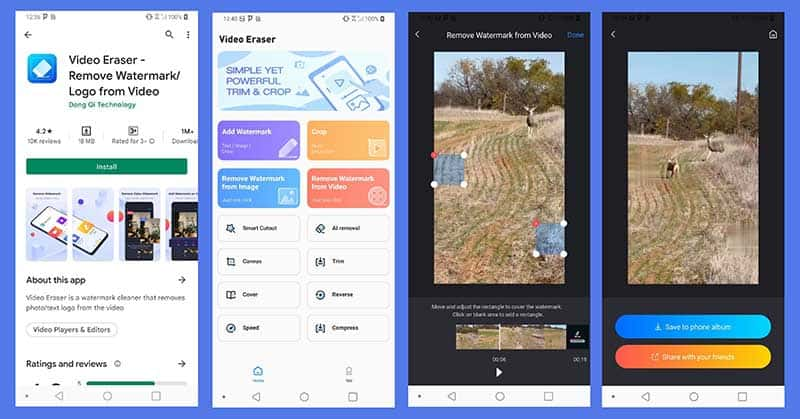
Partie 4. Comment flouter une vidéo sur iPhone et iPad
L'application FDCTool disponible gratuitement sur Apple Store propose des outils qui permettent de rogner, recarder et flouter une vidéo sur iPhone. Son outil « Remove watermark » permet de flouter une vidéo iPhone et iPad. Les étapes suivantes décrivent comment flouter une vidéo iPhone et iPad avec FDCTool.
- Installez l'application FDCTool à partir d'Apple Store
- Appuyez sur « Remove watermark », puis sélectionnez la vidéo dont vous souhaitez flouter
- Recouvrez la partie de la vidéo à flouter avec la zone de floutage. Appuyez sur confirm pour flouter la partie de la vidéo, ensuite faites de même pour les autres parties
- Appuyez sur Save pour enregistrer la vidéo dans la galerie d'image
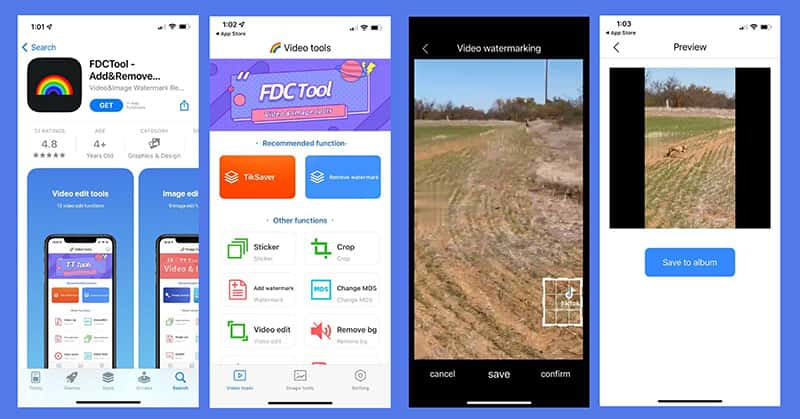
Conclusion
Dans cet article, nous avons exposé les différents moyens qui permettent de flouter une vidéo sur les différents systèmes d'exploitation ainsi qu'en ligne. Pour flouter un visage en mouvement sur une vidéo ou flouter la plaque d'immatriculation sur une vidéo, il est plus conseillé d'utiliser un logiciel professionnel. L'outil de floutage de Vidmore Convertisseur Vidéo rend l'opération de floutage plus simple et rapide. Les outils en ligne et application mobiles sont convenables pour les vidéos de courte durée et de faible taille et dont l'élément à flouter est statique.
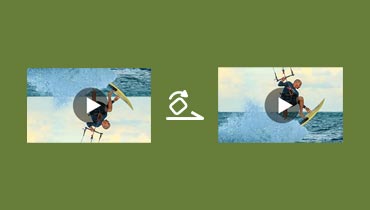 Faire pivoter une vidéo
Faire pivoter une vidéo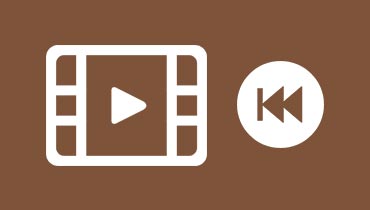 Inverser une vidéo
Inverser une vidéo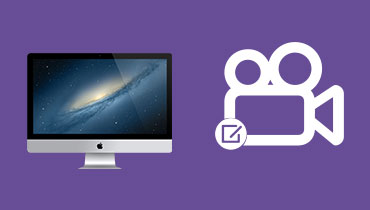 Logiciel de montage vidéo Mac
Logiciel de montage vidéo Mac
